Download PDF
Download page Узлы виртуализации.
Узлы виртуализации
Введение
Узлы виртуализации – это серверы, которые предоставляют свои вычислительные ресурсы (оперативная память и процессорное время) для работы ВМ облака ПК СВ "Брест".
Шаги данной инструкции необходимо выполнить для каждого узла виртуализации.
Требования
- Сервер соответствует минимальным требованиям.
- На сервере развернута ОС в соответствии с Установка ОС.
- В сети развернут Контроллер домена.
- Настроена Фронтальная машина.
Подготовка сервера
- Ввести сервер в развернутый домен, для чего, в зависимости от типа домена, перейти по одной из ссылок: Ввод в домен ALD или Ввод в домен FreeIPA.
Установить максимальный уровень целостности в системе, равным 127, для чего отредактировать на сервере строку в файле
/etc/default/grubс параметромGRUB_CMDLINE_LINUX_DEFAULT=следующим образом:GRUB_CMDLINE_LINUX_DEFAULT="parsec.max_ilev=127 parsec.ccnr_relax=1 quiet net.ifnames=0"CODEПрисвоить администратору сервера максимальный уровень целостности:
sudo pdpl-user -i 127 <local-admin>CODEОбновить конфигурацию
grub:sudo update-grubCODEВыполнить перезагрузку.
Установка и настройка
Установить службы для управления ПК СВ "Брест" в зависимости от используемого домена и запустить команду настройки:
sudo apt install ald-libvirt-qemu opennebula-node
sudo ald-libvirt-qemu-configuresudo apt install ipa-libvirt-qemu opennebula-node
sudo ipa-libvirt-qemu-configureОбмен SSH-ключами
Для работы узла виртуализации в кластере необходимо настроить беспарольный доступ для пользователя root между всеми участниками кластера ПК СВ "Брест". Для этого на узле виртуализации выполнить:
KEY=$(sudo cat /root/.ssh/id_rsa.pub)
ssh <local-admin>@<front-N-hostname> "sudo bash -c \"echo $KEY >> /root/.ssh/authorized_keys\""
ssh <local-admin>@<node-1-hostname> "sudo bash -c \"echo $KEY >> /root/.ssh/authorized_keys\""
ssh <local-admin>@<node-2-hostname> "sudo bash -c \"echo $KEY >> /root/.ssh/authorized_keys\""
...
ssh <local-admin>@<node-N-hostname> "sudo bash -c \"echo $KEY >> /root/.ssh/authorized_keys\""Перейти на front-end и выполнить на ней команду для каждого узла:
KEY=$(sudo cat /root/.ssh/id_rsa.pub)
ssh <local-admin>@<node-N-hostname> "sudo bash -c \"echo $KEY >> /root/.ssh/authorized_keys\""Проверить обмен:
Для перехода на front-end без запроса пароля, находясь на узле виртуализации, выполнить:
sudo ssh <front-N-hostname>CODEДля перехода на узел виртуализации без запроса пароля выполнить:
sudo ssh <node-N-hostname>CODEВыйти из этих ssh-сессий:
exit exitCODE- Аналогичным образом проверить беспарольный доступ на остальных узлах виртуализации.
Регистрация узла виртуализации в облаке
После настройки необходимо добавить узел виртуализации в конфигурацию облака. Для этого в веб-интерфейсе управления облаком в меню слева развернуть пункт Infrastructure — Hosts — Create Host и заполнить для каждого узла виртуализации поле Hostname, указав в нем полное доменное имя. Поля KVM и Cluster оставить без изменений.
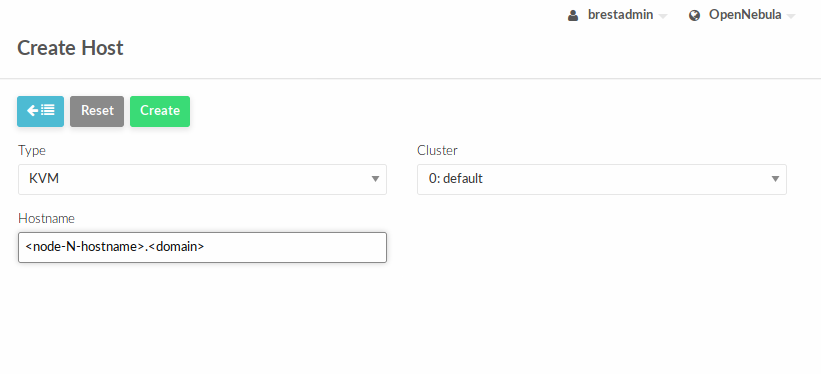
Проверить состояние зарегистрированных узлов виртуализации в разделе веб-интерфейса управления облаком Infrastructure – Hosts, должно перейти в статус ON.
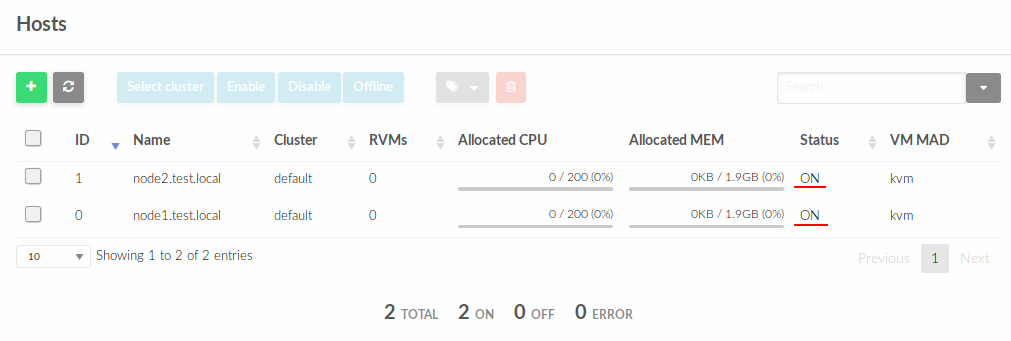
Важно
Вернитесь к предыдущей статье.